Discord odnotował na koniec 2021 roku ponad 140 milionów aktywnych użytkowników miesięcznie, co czyni go jedną z najpopularniejszych platform komunikacyjnych w Internecie. Istnieje wiele wersje Discorda, w tym aplikacja Discord i wersja dostępna przez przeglądarkę internetową.
Aby uzyskać dostęp do Discorda za pośrednictwem przeglądarki internetowej, wystarczy kilka kroków, a nie aplikacja Discord. Discord będzie działać w przeglądarce internetowej zarówno na Windowsie, jak i na Macu, ale musisz pobrać aplikację, aby móc z niej korzystać na Androidzie lub iOS.
Jak korzystać z Discorda przez przeglądarkę internetową
Discord będzie działać z prawie wszystkimi przeglądarkami internetowymi na komputerach stacjonarnych, ale wielu użytkowników twierdzi, że Chrome jest najlepszą opcją, ponieważ zapewnia lepsze wrażenia w porównaniu do Firefoksa czy Opery. Aby uzyskać dostęp do internetowej wersji Discorda i korzystać z niej, zacznij od wejścia na Discord.com/login.
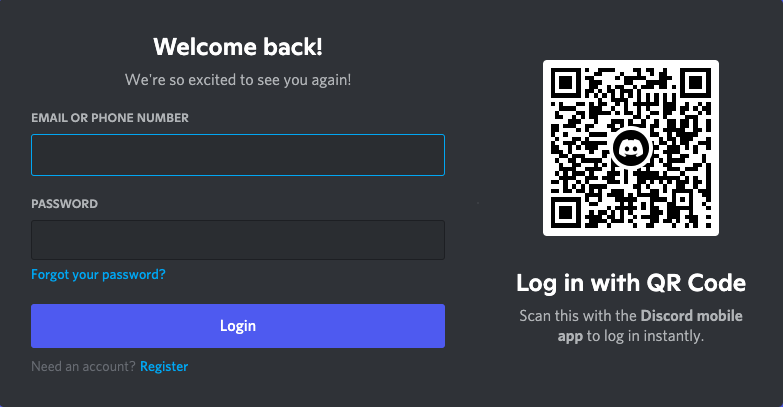
Po zalogowaniu znajdziesz się na karcie Znajomi na Discordzie. Od tego momentu możesz poruszać się po menu Discorda tak samo, jak w aplikacji komputerowej.
Wersja internetowa Discord vs. Aplikacja Discord
Chociaż nawigacja w wersjach Discord jest podobna, istnieje między nimi kilka zauważalnych różnic.
Wersja Discorda dla przeglądarki wymaga mniej zasobów systemowych niż aplikacja Discord. Działa łatwo w prawie każdej przeglądarce, chociaż wielu użytkowników sugeruje używanie Google Chrome zamiast innych popularnych przeglądarek, takich jak Firefox czy Microsoft Edge.
Wadą mniejszego wykorzystania zasobów jest to, że w sieci Discord brakuje niektórych funkcji, które gracze pokochali w aplikacji komputerowej.
Aplikacja Discord pokaże wszystkim Twoim znajomym, w jaką grę aktualnie grasz, ale wersja przeglądarkowa nie. W niektórych przypadkach może to być korzyść; jeśli chcesz rozmawiać ze znajomymi i grać w grę, do której nikt nie próbuje dołączyć, użyj zamiast tego przeglądarki internetowej. Z drugiej strony, jeśli chcesz, aby wszyscy Twoi znajomi widzieli, jak walczysz w Phantasy Star Online: New Genesis, warto uruchomić wersję komputerową..
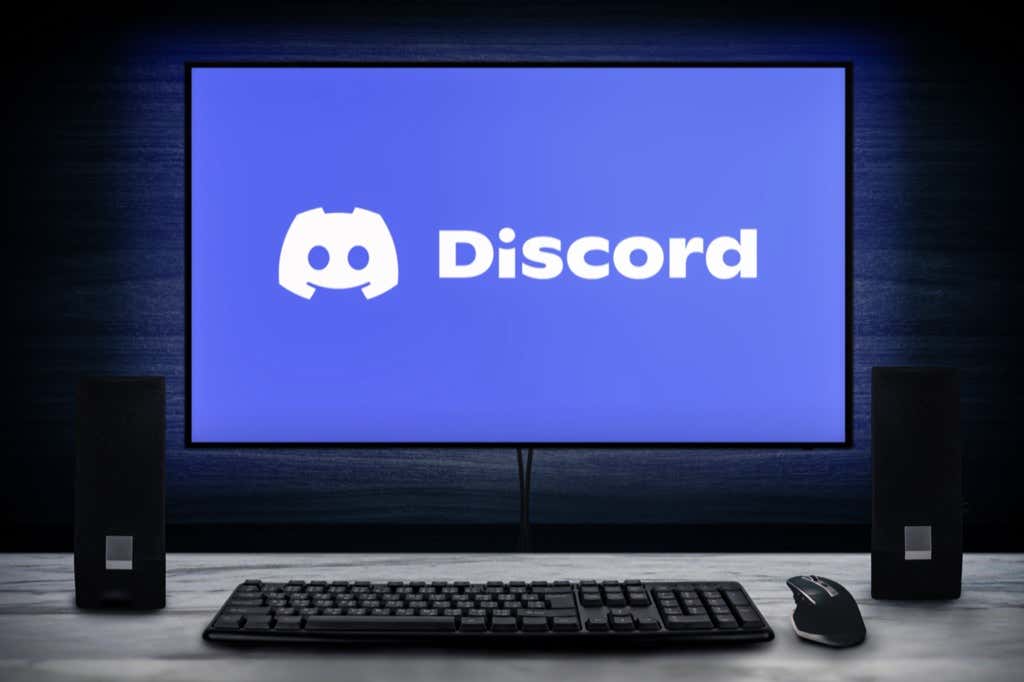
Kolejna kluczowa różnica polega na czacie głosowym. Wielu graczy używa dziś klawiatury klawiatury mechaniczne ze względu na lepszą responsywność i lepsze wyczucie, ale te klawiatury są głośne. Aby uniknąć zalania kanału głosowego dźwiękiem stukających klawiszy, Discord posiada funkcję „Naciśnij i mów”. Ta funkcja działa w aplikacji internetowej, ale tylko wtedy, gdy jest to aktywne okno.
Jeśli chcesz używać Naciśnij i mów podczas grania, będziesz musiał używać Discorda na komputery stacjonarne. Możesz przełączać się między tymi opcjami w menu Ustawienia użytkownika .
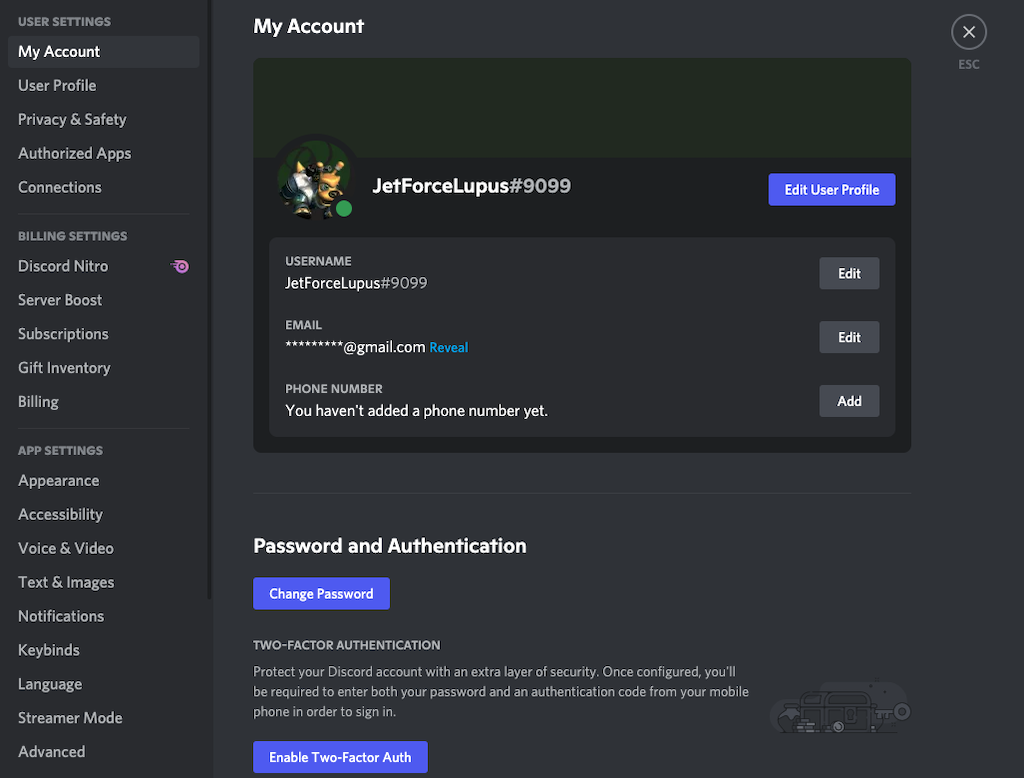
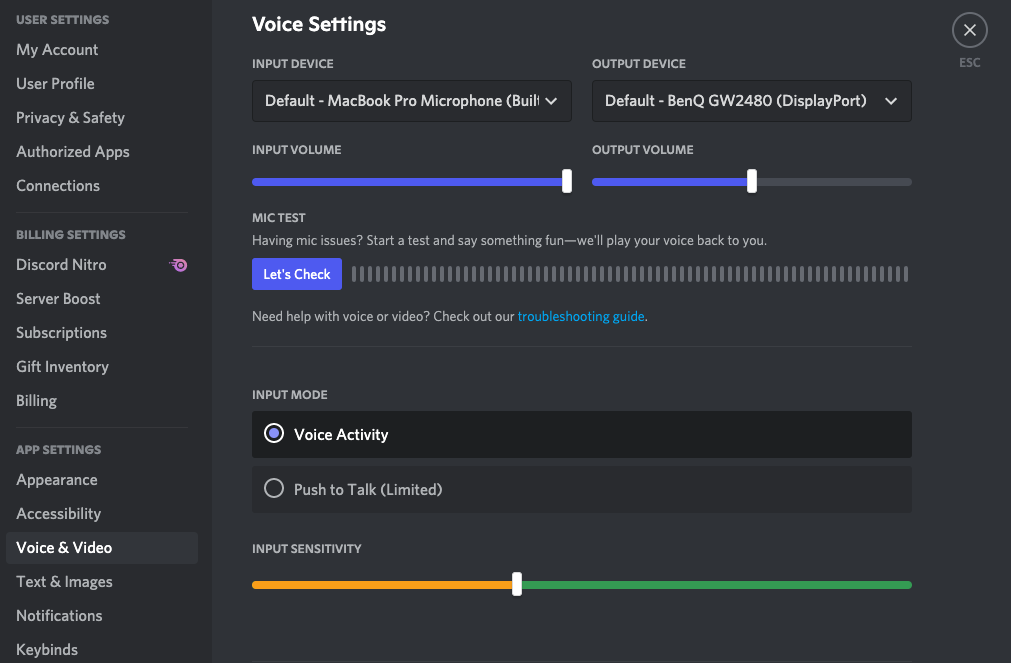
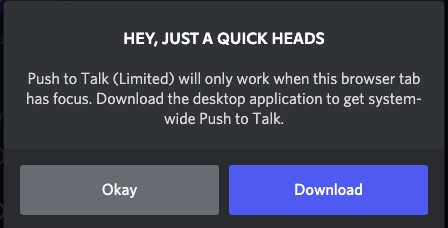
Jeśli w przeglądarce internetowej wybierzesz opcję Naciśnij i mów , pojawi się ostrzeżenie z informacją, że funkcja „Naciśnij i mów” jest aktywna tylko wtedy, gdy okno jest aktywne. Domyślna wersja przeglądarki to Aktywność głosowa.
To są główne czynniki, które należy wziąć pod uwagę przy podejmowaniu decyzji, której wersji Discord użyć. Aplikację Discord można również ustawić tak, aby uruchamiała się przy uruchomieniu. Jeśli używasz komputera tylko do grania, możliwość przejścia bezpośrednio do Discorda zaraz po uruchomieniu komputera może zaoszczędzić czas. Może także wykorzystywać powiadomienia systemowe Twojego komputera do wysyłania powiadomień Discord.
Chociaż wersje Discorda są dostępne na urządzenia mobilne, takie jak iPhone i Android, mają one bardziej ograniczone funkcje niż którakolwiek wersja na komputery stacjonarne. Tak więc, chociaż dostęp do Discord Nitro możesz uzyskać w zasadzie w dowolnej wersji Discorda, najlepiej jest to robić w aplikacji komputerowej.
Gracze już od jakiegoś czasu pytają o wersje Discorda na konsole, mając nadzieję, że Xbox przyjmie Discord. Niestety w chwili pisania tego tekstu nie ma żadnych informacji, czy Discord trafi na konsolę Xbox, chociaż PlayStation twierdzi, że ma nadzieję wprowadzić Discord na konsole Sony w ciągu przyszłego roku.
.